サービス導入までの流れ
i-フィルターAEのアンインストール方法
i-フィルターAEのアンインストールは、必ず次の手順に従って行ってください。
i-フィルターAEのインストール方法
|
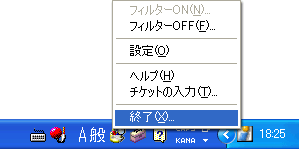 |
|
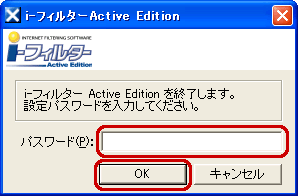 |
|
|
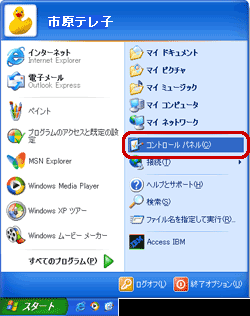 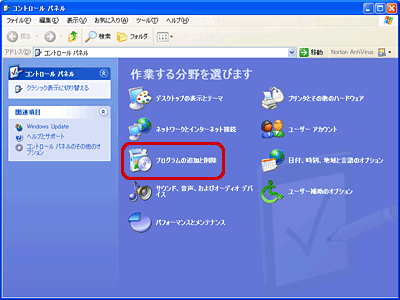
|
|
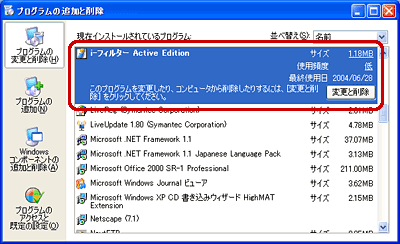 |
| 「ファイル削除の確認」の画面が表示されます。 「OK」ボタンをクリックすると、実際にi-フィルターActiveEditionが削除されます。 |
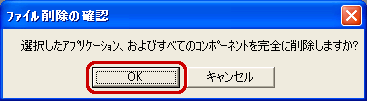 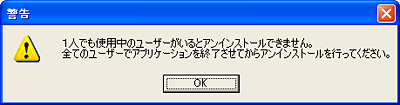
|
|
|
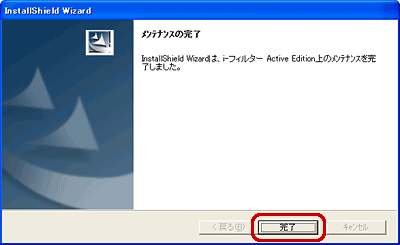 |
すべての関連するファイルを削除するために「警告」ダイアログが起動する場合があります。「OK」ボタンをクリックすると、自動的にパソコンが再起動され、 アンインストールが完了します。
|


